Windows kan ikke få adgang til delt mappe eller drev i Windows 11/10
Du kan opleve, Windows cannot access \\ Computer’s Name, Shared folder, or Network Drive letter , mens du forsøger at få adgang til en delt fil. I denne artikel skal vi finde årsager og rettelser til dette problem.
Hvorfor kan jeg ikke få adgang til delt mappe(Folder) eller drev(Drive)
Denne fejl opstår normalt på grund af den forkerte indstilling af netværket(Network) . Så du skal sikre dig, at forbindelsen mellem din pc og den enhed, du forsøger at oprette forbindelse til, er korrekt.
En anden ting, du skal tjekke, er tilladelsen, så du skal sikre dig, at den enhed, du forsøger at kommunikere, har givet dig nok tilladelser til at gøre det, og du har det korrekte brugernavn(Username) og adgangskoder(Passwords) .
Windows kan ikke få adgang til delt mappe(Shared Folder) eller drev(Drive)
Følgende er løsningerne til at rette op på, at Windows ikke kan få adgang til delt mappe(Shared Folder) eller drev(Drive) :
1] Giv netværksdelingstilladelse
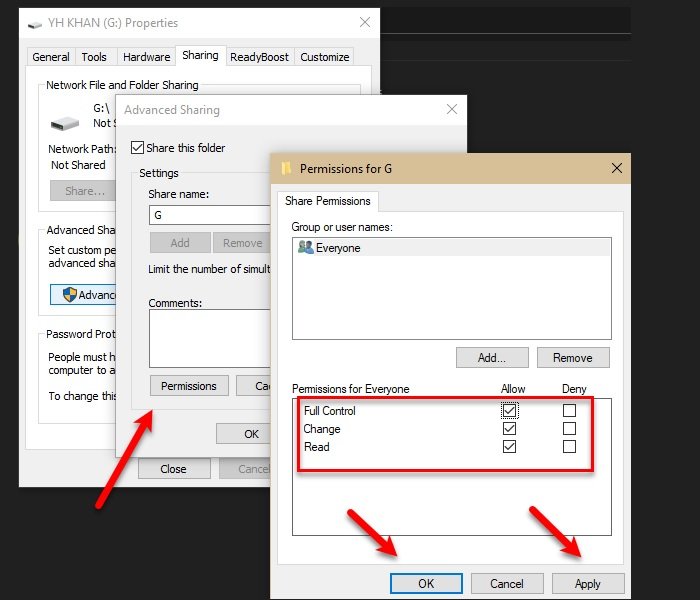
Du skal sikre dig, at den, der forsøger at få adgang til den delte mappe(Shared Folder) eller drev(Drive) , har tilladelse til at gøre det. For en sikkerheds skyld vil vi give alle(Everyone) tilladelse til at få adgang til Drevet(Drive) , men du kan også vælge en bestemt bruger.
For at gøre det, følg de foreskrevne trin:
- Start Windows Stifinder(Windows Explorer) med Win + E .
- Højreklik på dit drev og vælg Egenskaber(Properties) .
- Gå til fanen Deling(Sharing) , og klik på Avanceret deling(Advanced Sharing) .
- Marker indstillingen Del denne mappe(Share this folder) , indtast et delingsnavn(Share name) , og klik på Tilladelser(Permissions) .
- Vælg Alle(Everyone) , marker alle mulighederne, og klik på Ok .
På denne måde har du givet den nødvendige tilladelse til at dele dit drev.
2] Giv sikkerhedstilladelse

Kun at give netværksdelingstilladelse(Network Sharing Permission) virker måske eller ikke, derfor skal vi også give sikkerhedstilladelse for at løse problemet.
For at gøre det, følg de foreskrevne trin:
- Start Windows Stifinder(Windows Explorer) med Win + E .
- Højreklik på dit drev og vælg Egenskaber(Properties) .
- Gå til fanen Sikkerhed(Security) , og klik på Rediger(Edit) .
- Klik på Add > Advanced > Find Now .
- Vælg Alle(Everyone) , og klik på Ok .
- Du vil se " Alle(Everyone) " under afsnittet " Indtast de objektnavne, der skal vælges(Enter the object names to select) " og klik på Ok .
- Giv nu alle tilladelserne og klik på Apply > Ok .
Luk alle vinduer og kontroller, om problemet fortsætter, forhåbentlig bliver det løst.
Dette er den rigtige måde at dele en mappe på, da du giver enheden de rigtige tilladelser til at kommunikere og få adgang til den delte mappe.
Dette er ikke det eneste problem relateret til deling, som Windows -brugere står over for – nogle gange kan de ikke få adgang til Delt mappe i Windows 11/10 via Windows 7 eller en Delt mappe på grund af organisationens sikkerhedspolitik.(Shared folder because of the organization’s security policy.)
Related posts
Gratis software til at slette tomme mapper i Windows 11/10
Sådan ændres ejerskab af en fil eller mappe i Windows 11/10
Sådan ændres eller gendanner du standardikonet for en mappe i Windows 11/10
Sådan slår du deling af offentlig mappe TIL eller FRA på Windows 11/10
Sådan flyttes Steam-spil til et andet drev eller en anden mappe i Windows 11/10
Kan ikke skubbe eksternt harddiskdrev eller USB ud på Windows 11/10
Hvordan opretter man et mappetræ i Windows 11/10?
Sådan tager du ejerskab af filer og mapper i Windows 11/10
Sådan nulstiller du fil- og mappetilladelser til standard i Windows 11/10
Sådan gendanner du standardplaceringen af biblioteksmapper i Windows 11/10
Sådan kortlægger du et netværksdrev eller tilføjer et FTP-drev i Windows 11/10
Ret iPhone DCIM-mappe mangler på Windows 11/10
Sådan får du adgang til nægtet begrænset mappe i Windows 11/10
Sådan sikkerhedskopieres og gendanner du mappevisningsindstillinger i Windows 11/10
Sådan ændres standard Ny mappenavn i Windows 11/10
Hvad er Panther-mappen i Windows 11/10? Er det sikkert at slette det?
Gratis software til at ændre mappeikonets farve i Windows 11/10
WinSxS-mappe i Windows 11/10 forklaret
Sådan skjuler du et drev i Windows 11/10
Sådan stopper du med at dele en mappe i Windows 11/10
